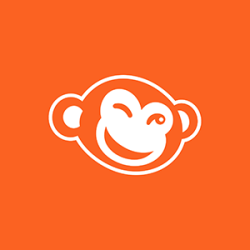Vous en voyez tout le temps: le texte curviligne est présent dans de nombreux designs. Il est utilisé dans des logos, des publications sur les réseaux sociaux, des publicités, des tirages et presque partout où vous regardez. La bonne nouvelle? PicMonkey est l’une des seules plateformes qui proposent un outil de texte curviligne extrêmement facile à utiliser. Si vous souhaitez courber des mots autour d’un cercle, d’un arc ou d’une autre forme, essayez PicMonkey dès maintenant.
Comment courber un texte avec PicMonkey
Tapez du texte, courbez le texte, ajustez le texte - et vous avez terminé!
Voici comment courber du texte avec PicMonkey. Aussi simple!
Cliquez sur l'onglet Texte, puis sur Ajouter un texte.
Choisissez votre police dans le menu déroulant des outils de texte sur la gauche.
Tapez votre texte dans la zone de texte.
Cliquez sur Texte incurvé dans le menu Outils de gauche
Arc-le autant que vous le souhaitez ou créez un texte circulaire.
Vous pouvez choisir un cercle ou un arc de cercle. Si vous choisissez un arc de cercle, vous pourrez ajuster son rayon de courbure avec le curseur.
Comment courber un texte avec Canva
Avec les autres plateformes de retouche photo, courber un texte peut rapidement virer au cauchemar. C’est rarement une bonne expérience! Maintenant que vous êtes prévenu…
Cliquez sur Éléments.
Cliquez sur un modèle de cercle que vous utiliserez comme repère, et placez-le là où vous souhaitez que votre texte apparaisse.
Cliquez sur Texte.
Sélectionnez une police.
Sélectionnez l’ensemble du texte déjà dans la zone et saisissez la première lettre de la phrase que vous souhaitez courber.
Réduisez la taille de la zone de texte pour qu’elle soit à peine plus grande que la première lettre.
Faites tourner votre lettre pour qu’elle s’aligne sur la partie extérieure du cercle et placez-la dans la position de votre choix. En somme, vous placez les lettres le long de l’arc de cercle pour créer l’effet incurvé. Utilisez les flèches pour ajuster l’alignement du texte.
Copiez la lettre que vous venez d’aligner et collez-la dans votre design.
Remplacez la lettre que vous venez de coller avec la prochaine lettre de la phrase que vous souhaitez courber.
Répétez les étapes 7 à 9 pour chaque lettre que vous souhaitez courber autour du cercle.
Vous l’aurez compris, il s’agit d’un processus pour le moins laborieux. Nous avons mis plus de 10 minutes pour créer le design ci-dessus, alors que cela n’aurait pris qu’une fraction de seconde avec PicMonkey. Et si vous souhaitez faire passer votre texte d’un arc de cercle à un cercle complet, ajouter ou encore supprimer des lettres, vous devrez recommencer le processus depuis le début. Difficile de recommander cette méthode. Si vous souhaitez courber du texte, rendez-vous service et utilisez PicMonkey.
Comment courber un texte avec l’application mobile PicMonkey
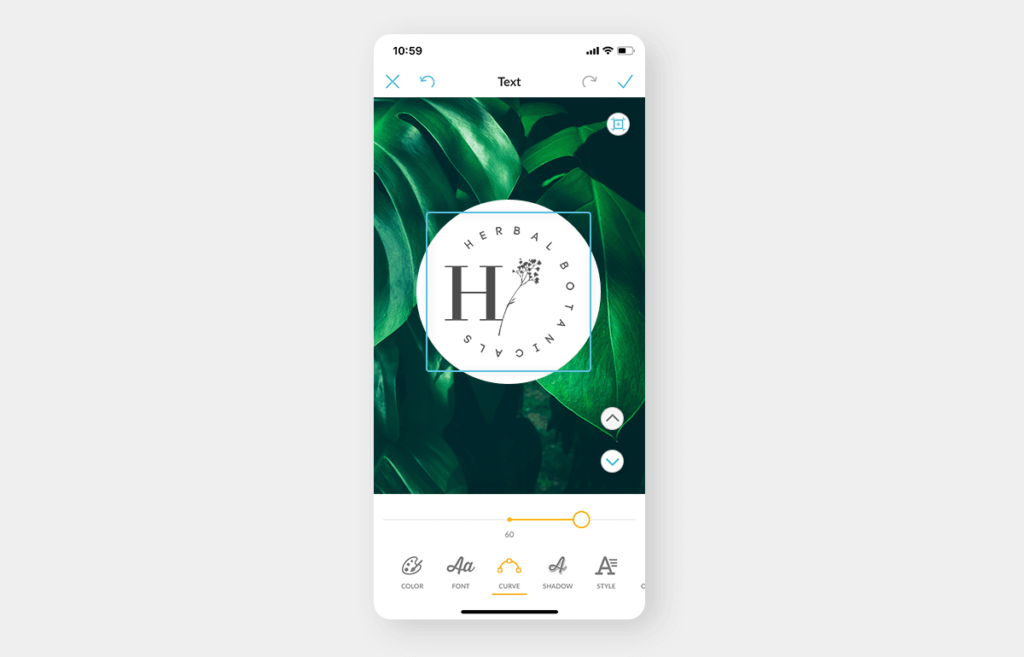
Courber un texte sur notre application mobile est tout aussi facile qu’avec un ordinateur. C’est aussi simple que cela:
Appuyez sur l'option Texte dans la barre d'outils au dessous et entrez votre message.
Appuyez sur Terminé.
Appuyez sur Courbe et utilisez le curseur pour ajuster la courbe de votre arc.
Personnalisez votre texte incurvé avec des ombres, des contours ou même des animations!
Personnalisez votre texte curviligne en y ajoutant des ombres, des contours ou des espacements:
Notre outil de texte curviligne vous propose un vaste choix d’options pour personnaliser votre texte.
Après avoir courbé votre texte, vous pourrez choisir parmi de nombreuses options pour créer des designs uniques et des effets saisissants.
Ajoutez une ombre portée ou un contour en utilisant l’onglet Effets de texte.
Pour créer un logo avec un texte circulaire, sans que la partie au dessous soit inversée, vous pouvez simplement utiliser deux arcs de cercle superposés (voir ci-dessus).
Utilisez les poignées sur les côtés de la zone de texte pour étirer ou rétrécir votre texte en arc de cercle ou pour ajuster le diamètre de votre texte courbé.
Ajoutez des espaces entre les lettres pour modifier le crénage de votre texte.
Utilisez l’outil Gomme dans la palette Texte pour créer de beaux effets de superposition avec des mots et des images.
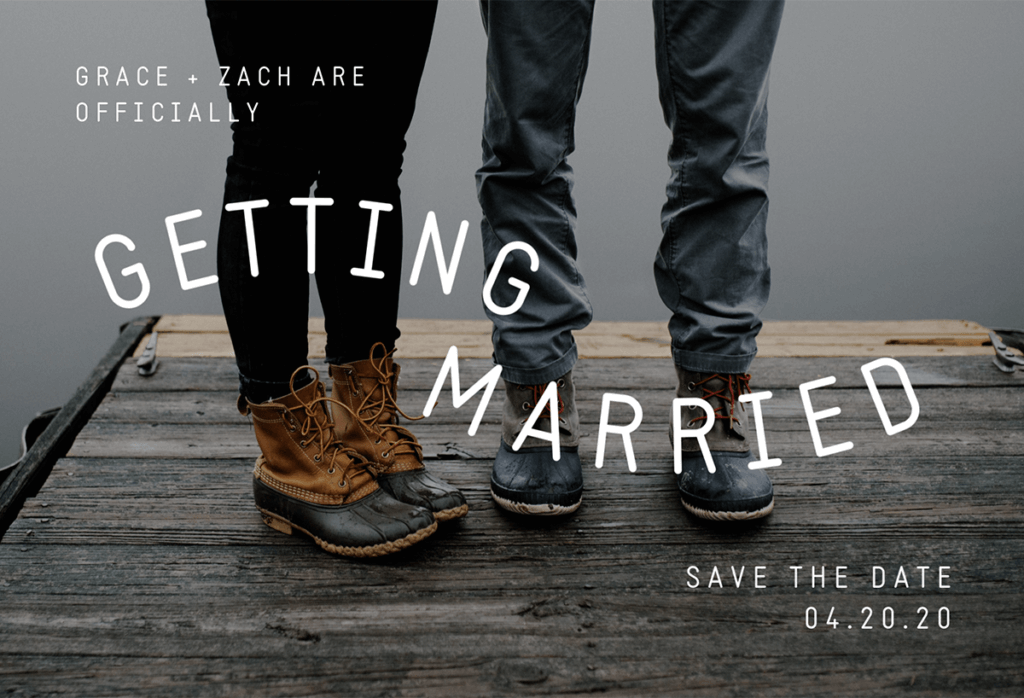
Obtenez un aspect ondulé avec des arcs de texte incurvés se déplaçant dans différentes directions.
Associez deux arcs ou plus que vous pouvez courber dans différentes directions pour créer un effet vague. Faites des essais avec la poignée rotative pour augmenter l’ondulation du texte.
Modèles de texte curviligne
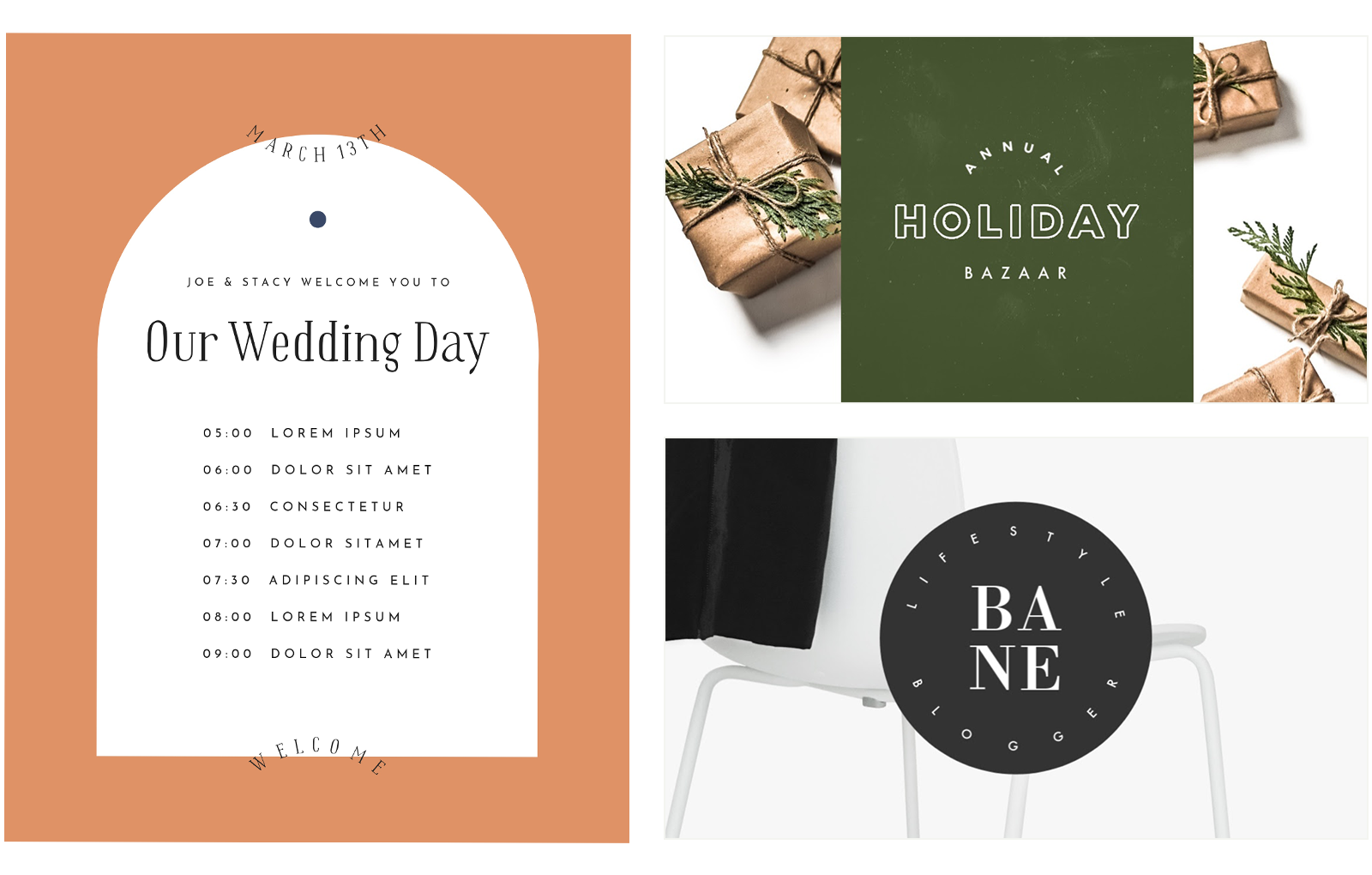
Voir plus de modèles comme ceux-ci.
PicMonkey propose un vaste choix de modèles qui utilisent notre outil de texte curviligne pour créer de magnifiques images et visuels. Jetez un coup d’œil à ces quelques exemples ou parcourez notre collection complète pour trouver le modèle dont vous avez besoin.
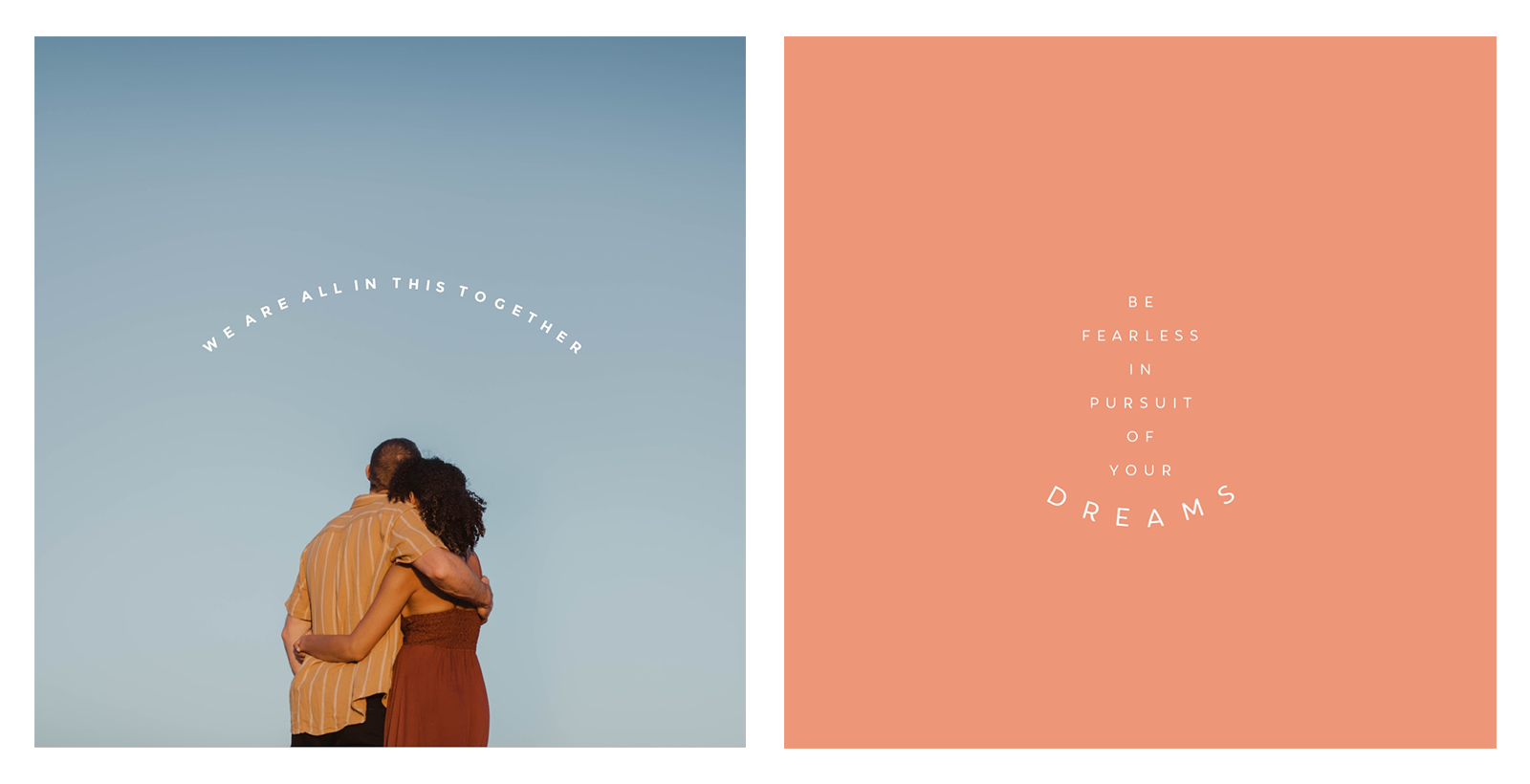
Nos modèles de logo s’associent parfaitement à du texte curviligne. Parcourez les logos préconçus de notre banque de modèles et choisissez-en un pour le personnaliser en fonction de vos besoins.
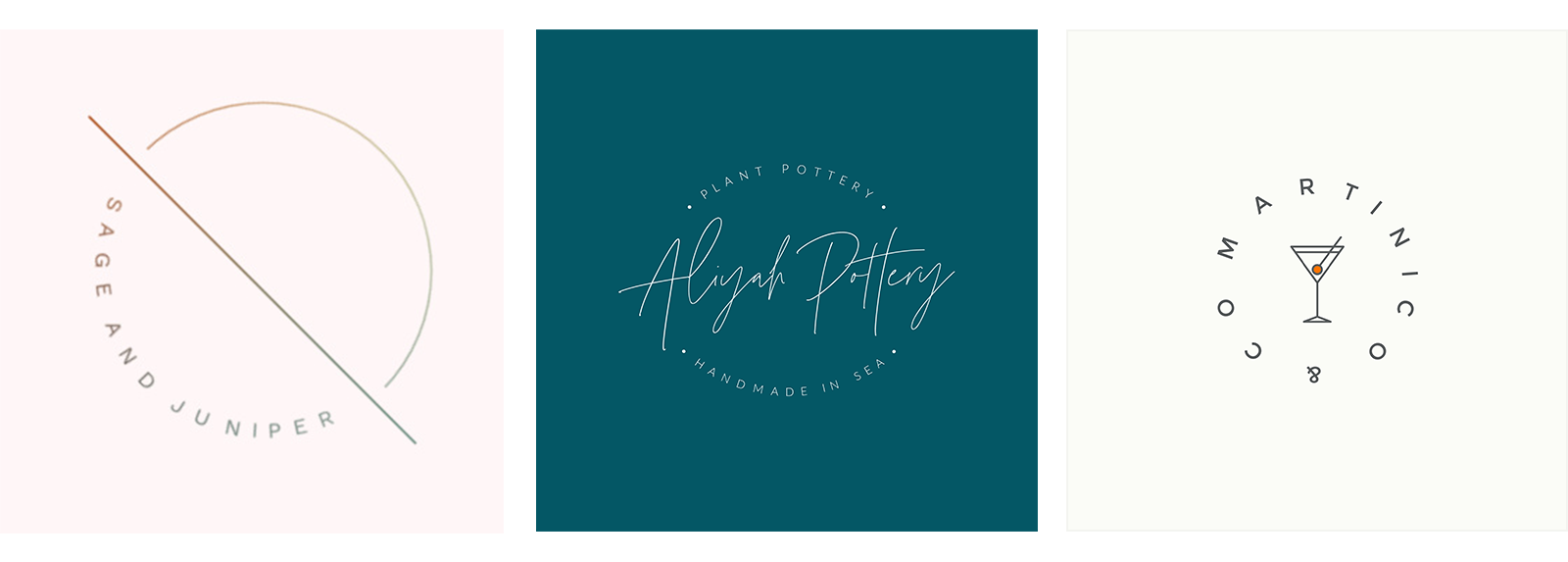
En savoir plus: Créez un logo circulaire avec notre outil de texte incurvé